网页创建桌面快捷方式如何改别的浏览器 怎样将一个网页设置为桌面快捷方式
更新时间:2023-11-16 12:06:49作者:xiaoliu
网页创建桌面快捷方式如何改别的浏览器,在现代科技发达的时代,人们对于方便快捷的需求也越来越高,在日常使用电脑浏览网页时,将常用的网页设置为桌面快捷方式,可以方便快速地访问。对于使用不同浏览器的用户来说,创建桌面快捷方式的方法可能存在差异。如何在不同浏览器中创建桌面快捷方式呢?接下来我们将为您详细介绍各种浏览器下的创建桌面快捷方式的方法。
具体步骤:
1.在桌面鼠标右击,在弹出的菜单栏中。选择“新建”,再选择“快捷方式”
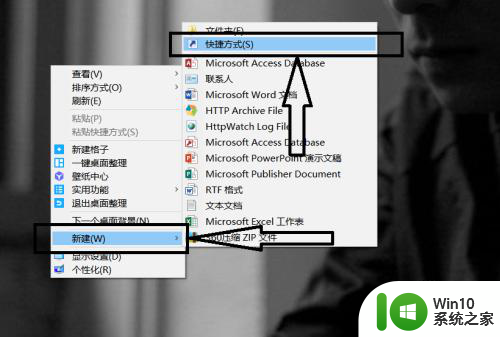
2.在创建快捷方式窗口输入所需保存网页的网址
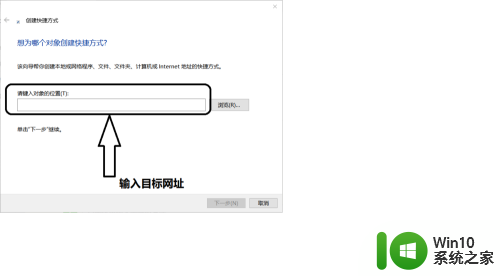
3.网址输入好了之后,点击下一步
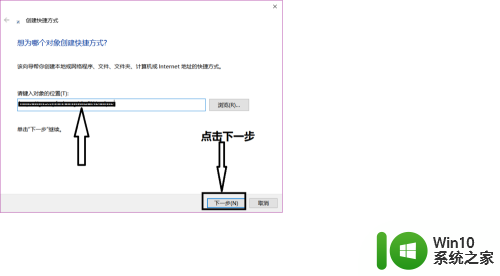
4.之后对创建的快捷方式命名,再点击确定就可以了。一个快捷方式创建完成
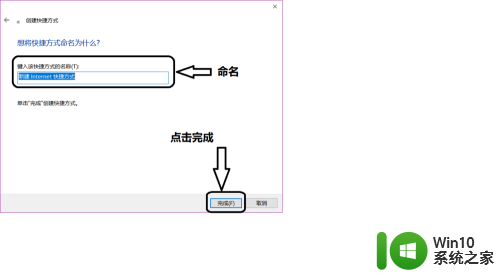
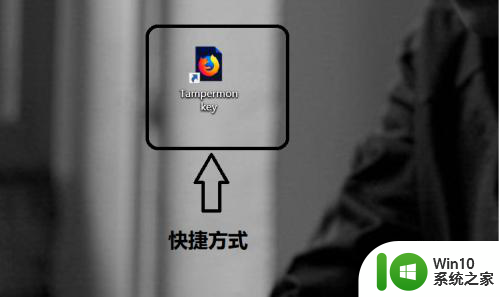
5.如果觉得需要自己给快捷方式创建一个图标的话,可以实现到网上下载一个ico格式的图标。然后右击快捷方式,点击属性
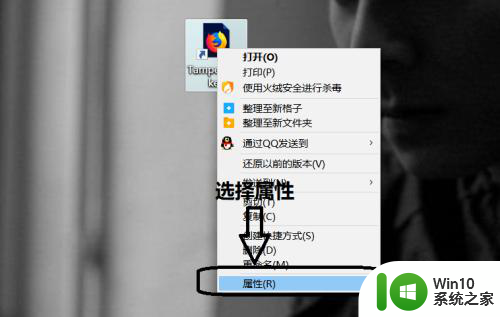
6.在属性窗口点击“更改图标”,在“更改图标”窗口点击浏览
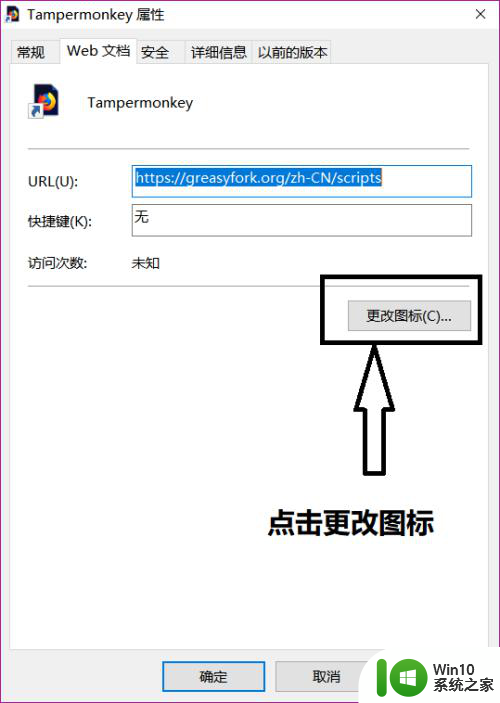
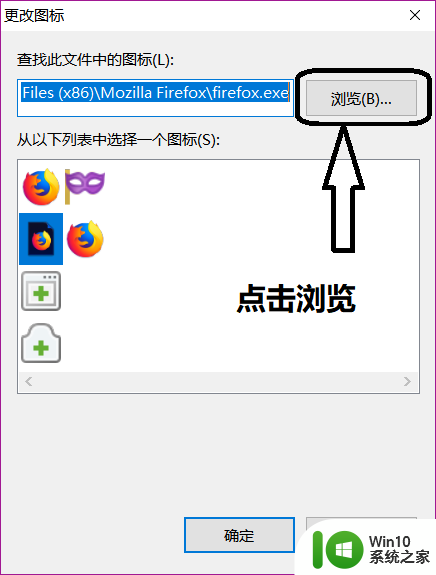
7.在更改图标窗口,选择先前下载的ico格式的图标
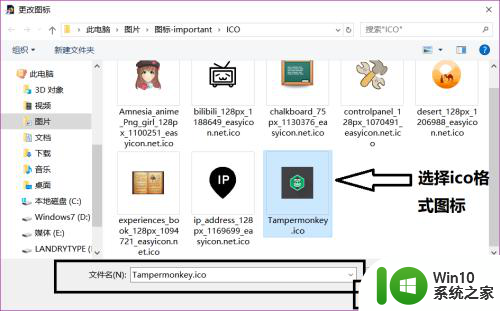
8.之后点击确定就可以了
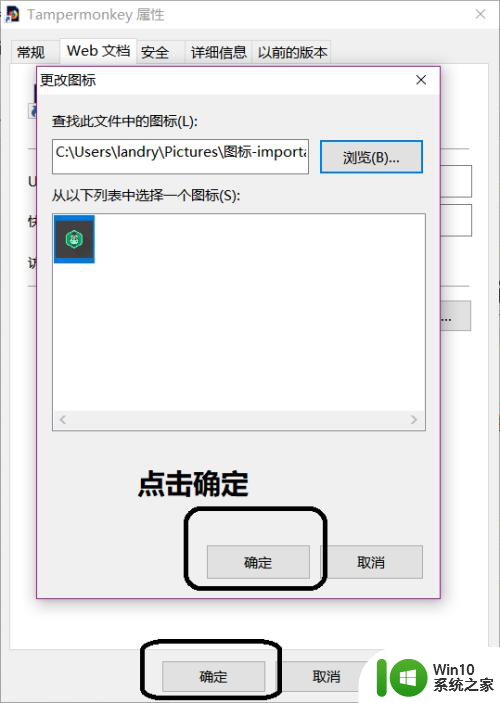
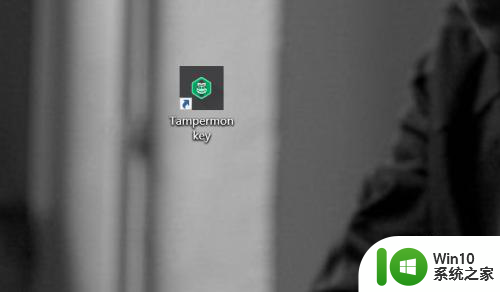
以上就是如何在其他浏览器中创建网页的桌面快捷方式的全部内容,如果有任何疑问,用户可以参考小编的步骤进行操作,希望这些步骤对大家有所帮助。
网页创建桌面快捷方式如何改别的浏览器 怎样将一个网页设置为桌面快捷方式相关教程
- 创建网页快捷方式到桌面的解决方法 如何在桌面上创建网页快捷方式
- 把网页快捷放在桌面上手机 如何将常用网页设置为手机桌面快捷方式
- 如何建立应用快捷方式到桌面 如何创建快捷方式到桌面
- 网页如何添加到桌面 网页如何添加到桌面快捷方式
- wps如何在桌面生成快捷方式 wps桌面快捷方式如何创建
- 软件怎么创建桌面快捷方式 怎么创建桌面快捷图标
- 如何将下载的软件快捷方式放到桌面 怎样在桌面上创建软件的快捷方式
- 电脑如何创建快捷方式到桌面 怎么快速创建桌面快捷方式
- xp系统中如何禁止在桌面创建快捷方式 xp系统如何禁止用户在桌面创建程序快捷方式
- 电脑的软件怎么在桌面创建快捷方式 怎么将电脑软件添加到桌面快捷方式
- wps如何生成桌面快捷方式 wps桌面快捷方式生成方法
- 怎样将应用程序快捷方式添加到桌面 如何在桌面上放置软件的快捷方式
- U盘装机提示Error 15:File Not Found怎么解决 U盘装机Error 15怎么解决
- 无线网络手机能连上电脑连不上怎么办 无线网络手机连接电脑失败怎么解决
- 酷我音乐电脑版怎么取消边听歌变缓存 酷我音乐电脑版取消边听歌功能步骤
- 设置电脑ip提示出现了一个意外怎么解决 电脑IP设置出现意外怎么办
电脑教程推荐
- 1 w8系统运行程序提示msg:xxxx.exe–无法找到入口的解决方法 w8系统无法找到入口程序解决方法
- 2 雷电模拟器游戏中心打不开一直加载中怎么解决 雷电模拟器游戏中心无法打开怎么办
- 3 如何使用disk genius调整分区大小c盘 Disk Genius如何调整C盘分区大小
- 4 清除xp系统操作记录保护隐私安全的方法 如何清除Windows XP系统中的操作记录以保护隐私安全
- 5 u盘需要提供管理员权限才能复制到文件夹怎么办 u盘复制文件夹需要管理员权限
- 6 华硕P8H61-M PLUS主板bios设置u盘启动的步骤图解 华硕P8H61-M PLUS主板bios设置u盘启动方法步骤图解
- 7 无法打开这个应用请与你的系统管理员联系怎么办 应用打不开怎么处理
- 8 华擎主板设置bios的方法 华擎主板bios设置教程
- 9 笔记本无法正常启动您的电脑oxc0000001修复方法 笔记本电脑启动错误oxc0000001解决方法
- 10 U盘盘符不显示时打开U盘的技巧 U盘插入电脑后没反应怎么办
win10系统推荐
- 1 电脑公司ghost win10 64位专业免激活版v2023.12
- 2 番茄家园ghost win10 32位旗舰破解版v2023.12
- 3 索尼笔记本ghost win10 64位原版正式版v2023.12
- 4 系统之家ghost win10 64位u盘家庭版v2023.12
- 5 电脑公司ghost win10 64位官方破解版v2023.12
- 6 系统之家windows10 64位原版安装版v2023.12
- 7 深度技术ghost win10 64位极速稳定版v2023.12
- 8 雨林木风ghost win10 64位专业旗舰版v2023.12
- 9 电脑公司ghost win10 32位正式装机版v2023.12
- 10 系统之家ghost win10 64位专业版原版下载v2023.12